일상적인 작업은 Mac이 너무 느리게 실행 중입니다. 당신의 작업을 따라 잡기 위해. 오랫동안 이 곡선에 있었다면 Mac을 최적의 상태로 유지하는 데 투자해야 합니다.
사용하지 않는 소프트웨어와 앱을 제거하면 많은 도움이 될 수 있습니다. 하지만 정기적인 유지 관리에는 시간이 걸리며 어디서부터 시작해야 할지 막막할 수도 있습니다.
이 기사가 더 나은 삶을 위한 다양한 방법과 앱을 탐색하는 데 도움이 되도록 하세요. 맥 성능 테스트.
파트 #1: Mac 성능 테스트가 필요한 이유파트 #2: 더 나은 Mac 성능 테스트를 위한 5가지 앱파트 #3: Mac을 효율적으로 유지하는 방법제품 개요
파트 #1: Mac 성능 테스트가 필요한 이유
귀하와 마찬가지로 귀하의 시스템도 현재 상태를 이해하고 문제가 있는 경우 조치를 취하기 위해 정기적인 전반적인 건강 검진이 필요합니다.
건강하지 않은 Mac은 시간이 지남에 따라 느려지고 느려질 수 있으며 나중에 예상보다 더 많은 문제를 일으킬 수 있습니다. Mac 성능 테스트는 시스템에 어떤 일이 일어나고 있는지, 어떤 부품에 TLC가 필요한지, 불량 장치의 위험을 완화할 수 있는 방법을 결정하는 데 도움이 될 수 있습니다.
1.1 성능 벤치마크
Mac, CPU, 디스크 속도, GPU 및 RAM이 작동하지 않는 부분을 지정하는 데 도움이 되는 지침입니다.
이러한 부품은 Mac의 필수 구성 요소이며 기술적인 문제가 있는 경우 전체 성능에 영향을 미칠 수 있습니다.
1.2 스트레스 테스트
컴퓨터에도 스트레스 테스트가 있습니다. 이 테스트는 장치의 성능이 안정적인지 확인하는 데 사용됩니다. 일반적으로 소프트웨어나 하드웨어를 사용하여 스트레스 테스트를 수행합니다.
장치를 한계까지 밀어붙이고 그러한 조건을 처리하는 방법을 확인합니다.
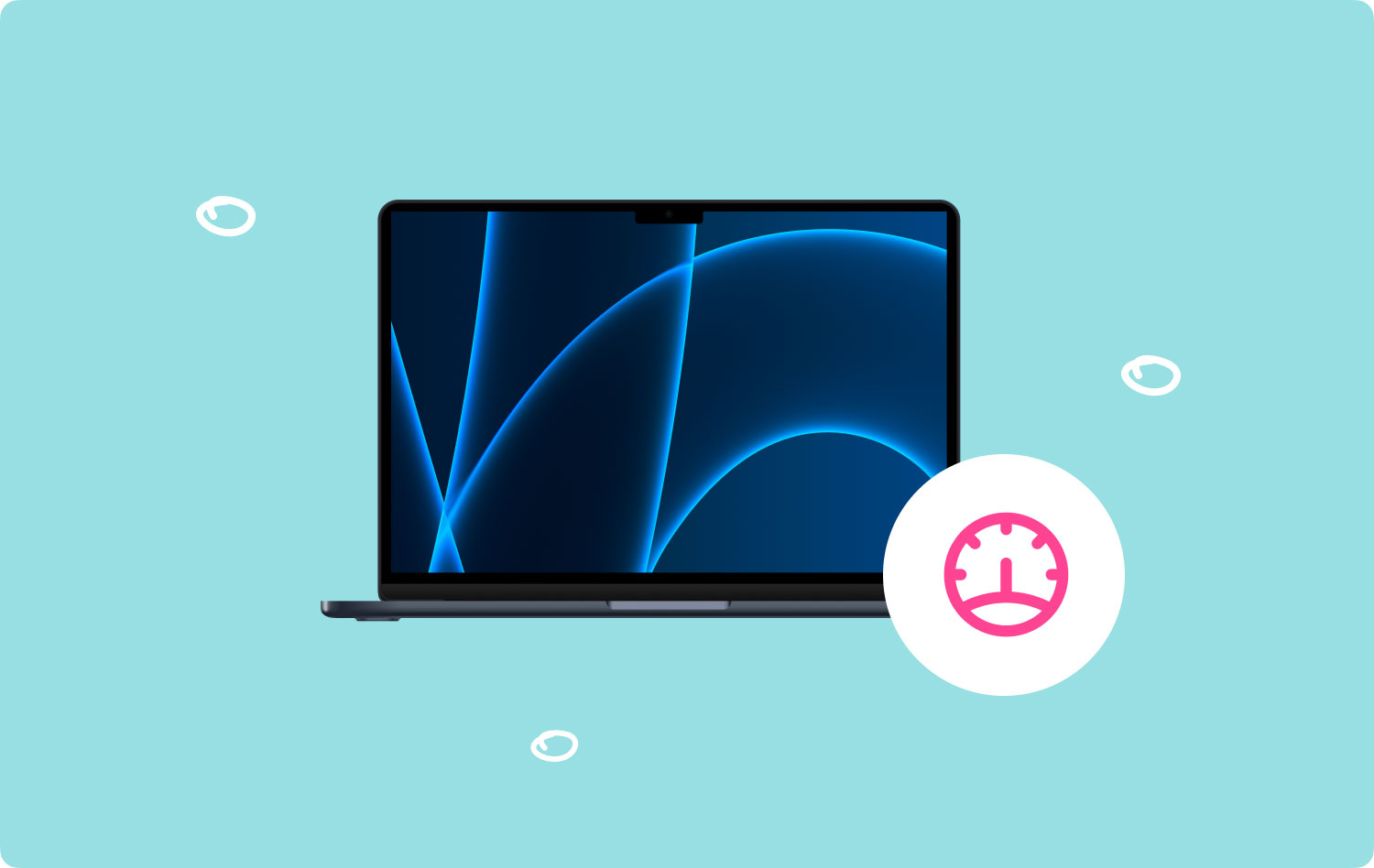
파트 #2: 더 나은 Mac 성능 테스트를 위한 5가지 앱
성능 테스트를 수행할 때 가장 중요한 부분은 올바른 도구를 선택하는 것입니다. 이를 위해 IT 전문가를 부를 필요가 없습니다. 신뢰할 수 있고 전문적인 도구만 있으면 작업을 수행할 수 있습니다.
다음은 더 나은 Mac 성능 테스트를 위해 사용할 수 있는 5가지 앱입니다.
2.1 Apple 진단 사용
- 전원 오프 귀하의 Mac.
- 필수품을 제외한 모든 외부 장치 분리 (마우스, 키보드, 디스플레이, 이더넷 연결 및 AC 전원).
- 통풍이 잘 되는 평평하고 단단하며 안정된 곳에 장치를 두십시오.
- 전원을 켜고 빠르게 길게 누릅니다. D 키 Mac이 시동될 때 키보드에서
- 진행률 표시줄이 나타나면 키에서 손을 뗍니다..
- 결과를 검토합니다.
- 다시 시작하려면 다시 시작 또는 누르십시오 R, 또는 종료하려면 를 클릭하십시오. 종료 또는 누르십시오 S.

D 키를 사용할 수 없는 경우:
- 길게 눌러 옵션 D 시작할 때. 그러면 인터넷을 통해 Apple 진단이 열립니다.
- Mac에 펌웨어 암호가 없는지 확인d.
애플 실리콘
Mac에 Apple Silicon이 있는 경우 다음을 따르십시오.
- 전원에 당신의 Mac과 시작할 때 전원 버튼을 계속 누르고 있습니다..
- 해제 열쇠 시작창이 보이면.
- PR 기사 명령 D 키보드.
- Apple 진단은 Mac을 확인하는 동안 진행률 표시줄을 표시합니다.
- 결과를 확인하십시오.
2.2 CPU 성능 테스트
Activity Monitor를 통해 CPU 성능 테스트를 실행할 수 있습니다. macOS 및 열려 있는 앱에서 CPU 전력을 얼마나 소모했는지 안내합니다.
CPU에서 성능 테스트를 실행하려면 다음을 따르십시오.
- . Finder의 응용 프로그램 폴더.
- 더블 클릭 유틸리티.
- 클라임웍스와 함께 하늘과 닿는 여정을 시작하세요 활동 모니터.
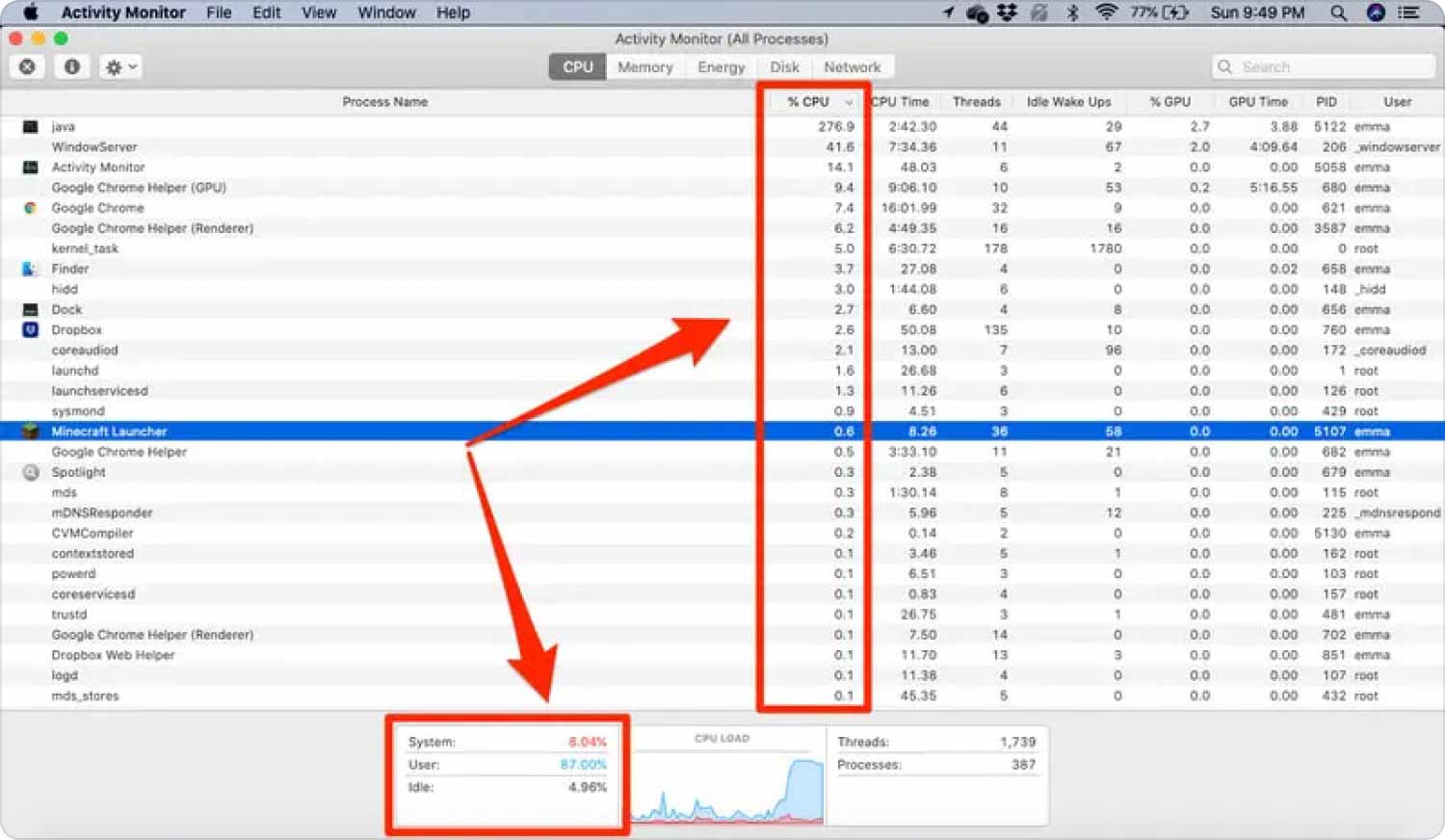
이제 사용 중인 총 공간과 함께 활성 프로세스 목록을 볼 수 있습니다.
2.3 Mac 디스크 속도 테스트 실행
다음으로 Mac 성능 테스트를 위해 Mac 디스크 속도 테스트를 수행하여 SSD, 솔리드 스테이트 드라이브 또는 Mac 하드 드라이브의 속도를 테스트하고 확인할 수 있습니다.
여기에서 현재 저장소가 여전히 대용량 파일의 읽기 및 쓰기 요청을 충족하는지 확인하는 데 도움이 됩니다.
Mac 디스크 속도 테스트를 실행하려면 다음이라는 무료 앱을 다운로드해야 합니다. 블랙 매직 디스크 속도 테스트. AppStore에서 쉽게 찾을 수 있는 무료 도구입니다.
- Black Magic 디스크 속도 테스트를 시작합니다.
- 속도 테스트 시작.
- 그러면 테스트 파일을 대상 디스크에 쓴 다음 다시 읽어 테스트가 시작됩니다. 시작 버튼을 다시 눌러 테스트를 종료할 때까지 반복됩니다.
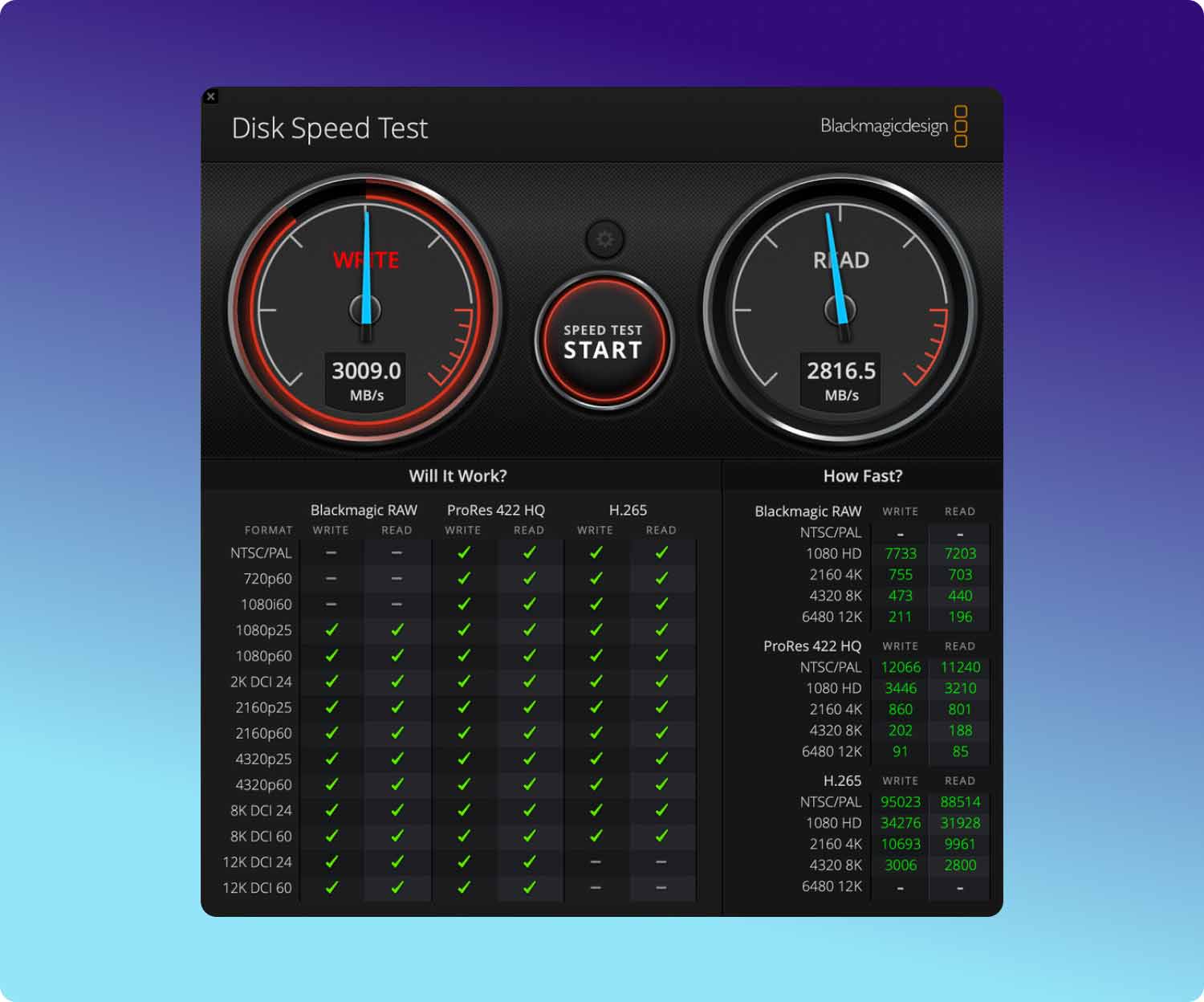
여러 하드 드라이브의 경우:
- 툴바에서 Blackmagic의 설정을 열고 테스트하려는 드라이브를 선택하십시오.
2.4 GPU 성능 테스트
그래픽 처리 장치 또는 GPU는 컴퓨터의 또 다른 중요한 측면입니다. GPU 성능 테스트를 실행하여 그래픽 디스플레이가 어떻게 작동하는지 확인할 수도 있습니다.
GPU 벤치마크 GPU 프로세서를 테스트하는 데 사용할 수 있는 무료 앱입니다. 이 앱에는 테스트 기간 및 개체 수와 같은 비디오 시스템의 부하를 조정하기 위해 설정할 수 있는 특정 매개 변수가 있습니다.
- 설치 후 앱을 엽니다.
- 클릭 스타트 버튼을 클릭합니다.
- 결과를 검토하십시오.
2.5 RAM 성능 테스트
마지막으로 RAM 또는 Random Access Memory에도 Mac 성능 테스트가 필요합니다. Mac이 RAM을 효율적으로 사용하고 있는지 확인하려면 다음을 수행해야 합니다. Mac에서 RAM 사용량 확인, 메모리 압력을 살펴보십시오. 메모리 압력은 스왑 비율, 유선 및 파일 캐시 메모리의 양과 함께 사용 가능한 여유 메모리의 양을 분석하여 계산됩니다.
Activity Monitor를 사용하여 RAM 성능 테스트를 실행하는 방법은 다음과 같습니다.
- 열기 활동 모니터.
- 메모리.
- 메모리 압력 그래프를 검토하십시오.
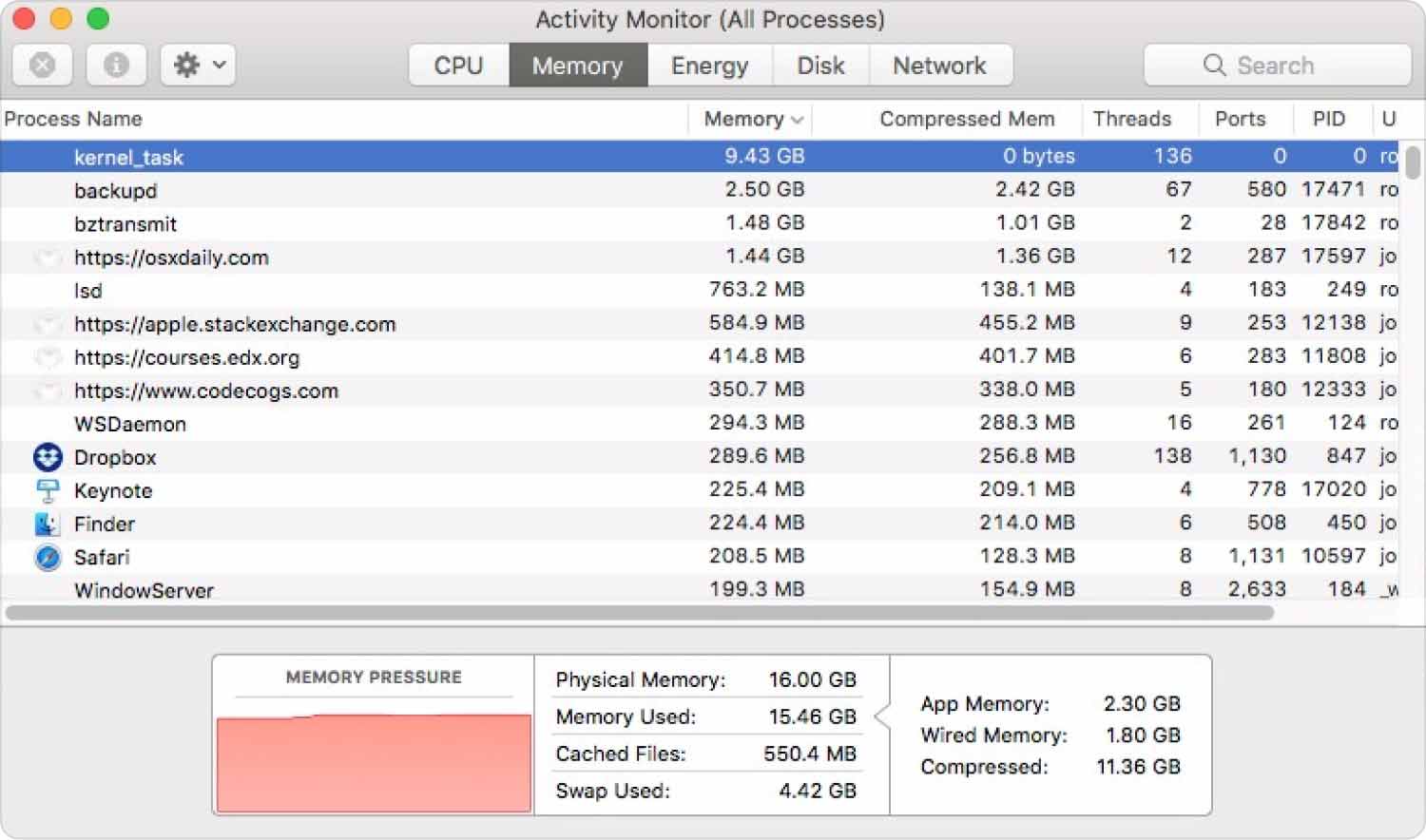
이 그래프는 Mac이 메모리를 효율적으로 사용하고 있음을 나타내는 지표입니다. 녹색 메모리 압력이 표시되면 컴퓨터가 모든 RAM을 효율적으로 사용하고 있음을 나타냅니다.
파트 #3: Mac을 효율적으로 유지하는 방법
Mac을 효율적으로 유지 관리하는 방법을 찾고 있다면 안정적인 소프트웨어를 갖추는 것이 필수적입니다. TechyCub Mac 클리너 실행에 필요한 모든 기능을 갖춘 전문 도구입니다. 맥 성능 테스트.
Mac 클리너
Mac을 빠르게 스캔하고 정크 파일을 쉽게 지울 수 있습니다.
디스크 사용량, CPU 상태, 메모리 사용량 등 Mac의 기본 상태를 확인하십시오.
간단한 클릭만으로 Mac 속도를 높일 수 있습니다.
무료 다운로드
Mac Cleaner에는 Mac을 효율적으로 유지하고 전반적인 건강 상태를 모니터링하는 데 도움이 되는 몇 가지 정리 도구가 있습니다.
Mac Cleaner 사용 방법에 대한 이 가이드를 따를 수 있습니다.
- 컴퓨터에 Mac Cleaner를 설치합니다.
- 시작하다.
- 프로그램 시작 시 CPU 부하, 네트워크, Macintosh HD 또는 하드 드라이브 및 RAM의 데이터를 포함하여 컴퓨터의 현재 상태를 이미 볼 수 있습니다. Macintosh HD에 정리가 필요한 수많은 데이터가 있는 경우 휴지통 아이콘을 클릭하면 정크 클리너 기능.
- 클릭 주사 시작하려면 하단의 버튼을 누르십시오.
- 깨끗한 스캔 결과에 따라 불필요한 모든 파일.

모든 스캔 결과를 삭제하거나 지울 파일을 선택적으로 선택할 수 있습니다. Mac Cleaner에는 다음과 같은 다른 스마트 도구가 있습니다.
- 중복 찾기.
- 정크 청소기.
- 설치 제거 프로그램.
- 그리고 더.
Mac Cleaner는 Mac 성능 테스트를 모니터링하고 실행할 때 위의 각 앱에 대한 최상의 대안입니다.
사람들은 또한 읽습니다 2023년 Mac에서 가장 효율적으로 RAM을 확보하는 방법 어떻게하면 Mac을 빠르게 할 수 있습니까?
제품 개요
이 기사에서는 다음을 실행할 때 사용할 다양한 앱을 배웠습니다. 맥 성능 테스트. 컴퓨터의 각 부분에는 정기적으로 점검해야 하는 중요한 기능 세트가 있습니다.
그러나 올인 솔루션이 필요한 경우 Mac Cleaner를 사용해보십시오. 여기에는 컴퓨터 성능을 향상시키는 데 필요한 모든 정리 도구가 있습니다.
